Издание
- Получавате съобщение за грешка "Входът е неуспешен: Връзката е неуспешна със състояние "Не е свързана"" в ESET PROTECT Web Console
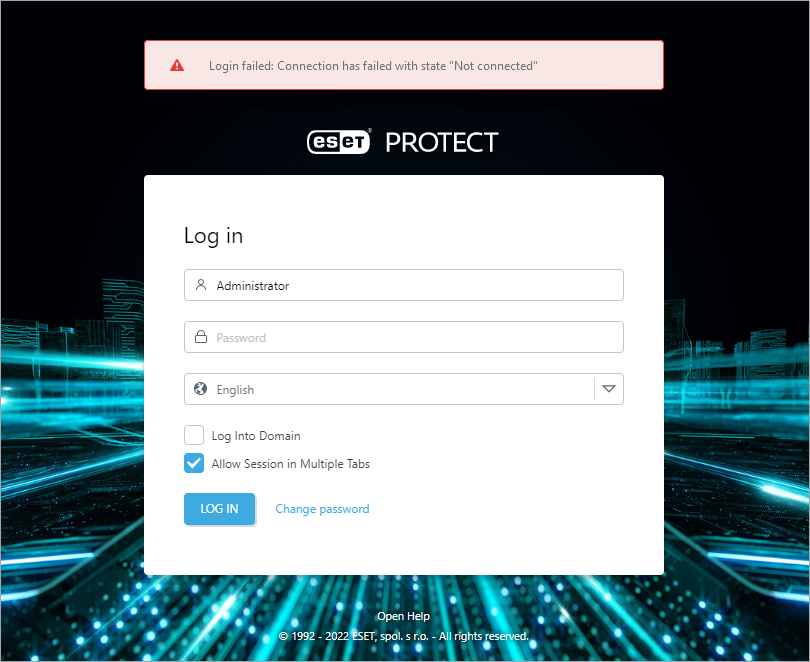
Решение
За да отстраните проблемния компонент, можете да проследите процеса на комуникация, както следва:
- За грешката "Login failed: Грешка в комуникацията": Има проблем с комуникацията между Вашия браузър и уеб конзолата на ESET PROTECT.
- За грешка "Login failed: Връзката е неуспешна със състояние "Не е свързан": Има проблем с връзката между Уеб конзолата на ESET PROTECT и сървъра на ESET PROTECT или сървъра на ESET PROTECT и базата данни на ESET PROTECT (но връзката между браузъра и Уеб конзолата може да работи).
I. Отстраняване на проблеми с връзката
Започнете със стъпка 1 и продължете към следващата стъпка, докато проблемът ви бъде разрешен. След като завършите всяка стъпка, опреснете уеб конзолата на ESET PROTECT и опитайте да влезете отново.
Проверете за проблеми или конфликти във Вашата мрежа. Например връзката може да бъде прекъсната, ако сървърът на базата данни работи на друг компютър.
Рестартирайте услугата Apache Tomcat. На Apache Tomcat може да са необходими няколко минути, за да започне да слуша, въпреки че услугата е стартирана. Изчакайте няколко минути и опитайте да влезете отново.
Проверете дали услугата за бази данни (SQL Server или MySQL) е стартирана. Опитайте се да се свържете с базата данни; ако връзката с базата данни не работи, рестартирайте услугата за база данни.
Проверете дали е стартиран сървърът на ESET PROTECT. Можете да restart ESET PROTECT Server service.
Проверете за конфликти на портовете. Възможно е портовете за слушане вече да се използват (443, 2222, 2223 или 8443) и да пречат на правилното стартиране на услугите на ESET PROTECT. Проверка (част II).
Потърсете грешки в регистрационните файлове на ESET PROTECT Server и Apache Tomcat.
- ESET PROTECT Server:
C:\ProgramData\ESET\RemoteAdministrator\Server\EraServerApplicationData\Logs\ - Apache Tomcat:
C:\ProgramData\ESET\RemoteAdministrator\Tomcat\Logs\
- ESET PROTECT Server:
- Актуализирайте Java до най-новата версия.
Ако не можете да влезете в уеб конзолата на ESET PROTECT, продължете към част II по-долу.
II. Преинсталиране на ESET PROTECT Web Console
Изпълнението на следващите инструкции ще отнеме от 10 до 20 минути в зависимост от мрежовата Ви връзка.
Спрете услугата Apache Tomcat 9 от services.msc или отидете до вашата директория
%TOMCAT_HOME%\bin(напримерC:\Program Files\Apache Tomcat\Apache Software Foundation\apache-tomcat-9.0.40\bin) и щракнете два пъти върху tomcat9w.exe.Преименувайте
%systemdrive%\Program Files\Apache Software Foundation\Apache Software Foundation\apache-tomcat-9.0.40\Webapps\eraна era.old.Изтеглете най-новия файл era.war.
Преименувайте .war файла на era.zip (може да се наложи да потвърдите промяната на разширението на файла), щракнете с десния бутон на мишката върху файла и разархивирайте съдържанието му на следното място:
%systemdrive%\Program Files\Apache Software Foundation\Apache Software Foundation\apache-tomcat-9.0.40\Webapps\Възстановете този файл
%systemdrive%\Programна оригиналното му място.Files\ApacheSoftware Foundation\Apache Software Foundation\apache-tomcat-9.0.40\Webapps\era.old\WEB-INF\classess\sk\eset\era\g2webconsole\server\modules\config\EraWebServerConfig.propertiesСтартирайте услугата Apache Tomcat 9 (вж. стъпка 1 по-горе).
Обновете уеб конзолата на ESET PROTECT (натиснете клавиша F5 ) и влезте в нея.
Ако все още не можете да разрешите този проблем, включете горепосочените регистрационни файлове на ESET PROTECT Server и Apache Tomcat и изпратете имейл до Техническа поддръжка на ESET.